身為果迷,每次的版本大更新,都帶給我們滿滿的期待。但是為了避免風險,在更新版本之前,還是要注意一些事情保護自己的資訊喔!快跟我們一起來看看吧
一、了解即將更新的版本是否有有任何問題
當新的作業系統釋出後,建議可以先觀察下載的使用者使用狀況,看是否有任何問題出現,再去做下載更新。
二、確認你的 Mac 和應用程式,皆有支援此版本更新
建議各位使用者,應先充分了解更新的內容,並確認更新後不會影響原版本中應用程式的運行,以及確認能支援最新的 macOS 更新後再做更新。
三、檢視磁碟,確認你的 Mac 能夠正常運作
(1)打開 Finder
(2)點選前往
(3)點選工具程式
(4)點選磁碟工具程式
(5)選擇左側欄位中的啟動磁碟
(6)點擊右上欄位的修理工具,並按執行
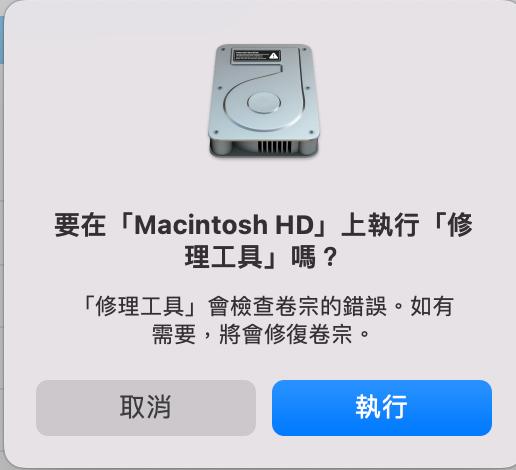
如果磁碟工具程式發現問題,則需要進入復原模式。
- 如果是持有 Intel 晶片的 Mac,請重新啟動,然後按住 Command-R 直到出現 Apple 標誌,就可以進入復原模式。
- 如果是持有 Apple 晶片的 Mac,請關機,然後打開你的 Mac 並持續按住電源按鈕直到看到「正在載入啟動選項」,點擊「選項」,然後再點擊「繼續」 ,就可以進入復原模式。
磁碟修復
(1)進入復原模式,點選啟動磁碟
(2)在復原輔助程式視窗,選擇 Local Administrator,點擊下一步,輸入密碼,點擊繼續
(3)選擇在磁碟工具程式,然後點擊繼續
(4)在工具列中,選擇檢視 > 顯示所有裝置
(5)選擇您的 Mac 電腦的資料卷宗
(6)點擊工具列中的修復工具按鈕
(7)您會被要求輸入密碼以解鎖資料磁碟,選擇 Local Administrator 並輸入該帳號的密碼
(8)選擇 Macintosh HD,然後點擊修復工具
(9)程序完成後點擊完成
(10)對容器重複此程式,然後對磁碟進行驗證,必要時進行修復
(11)退出磁碟工具程式
四、檢視你的 Mac 是否有足夠的空間
(1)點擊左上方 Apple logo
(2)選擇「關於這台 Mac」
(3)接著點擊「儲存空間」
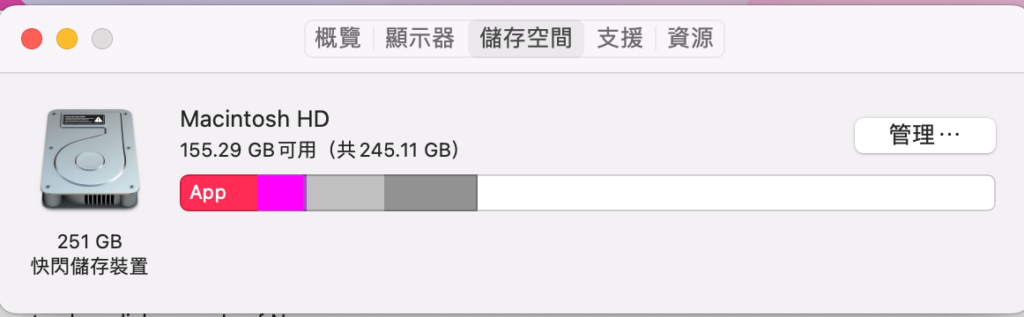
五、為 Mac 上的資料進行備份
(1)點擊左上方 Apple logo
(2)選擇「系統偏好設定」
(3)接著點擊「時光機」
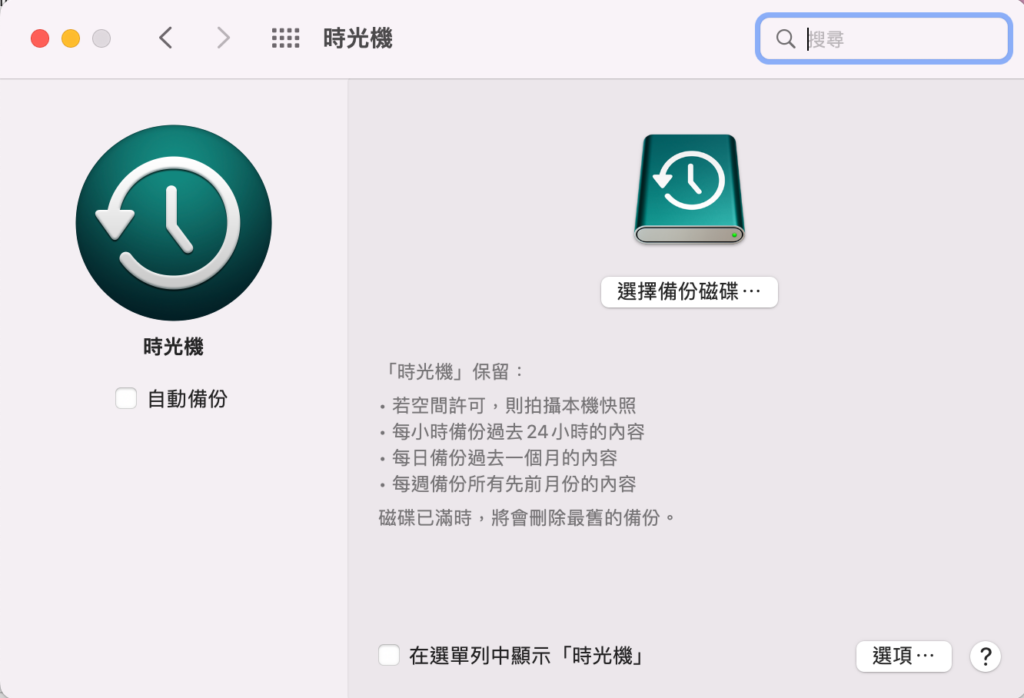
六、確認已登入 iCloud
七、確認使用的是受信任的網路
八、最後!將 Mac 更新到最新釋出的版本
(1)點擊左上方 Apple logo
(2)選擇「系統偏好設定」
(3)接著點擊「軟體更新」
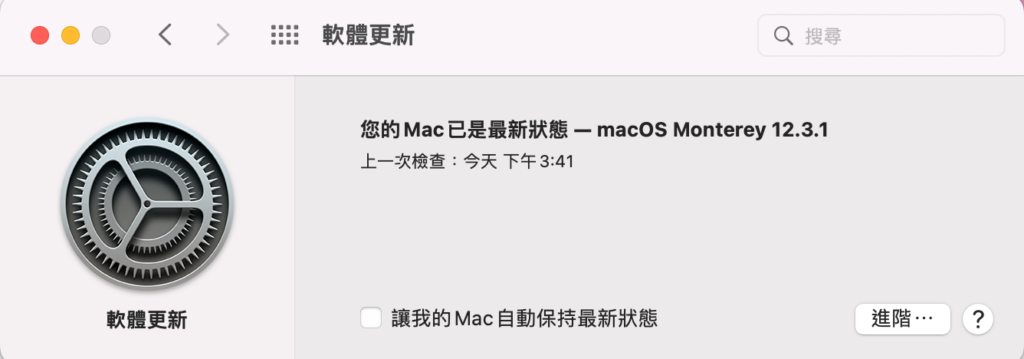
原文連結:https://www.macworld.com/article/677467/how-to-get-your-mac-ready-for-macos-monterey.html